电脑开始出现driver irql not less or equal蓝屏解决方法
更新时间:2021-04-25 09:18:33作者:xinxin
对于经常使用电脑的用户来说,电脑蓝屏出现driver irql not less or equal代码的现象应该也有遇到过,这是由于电脑内存条出现问题了,因此在我们知道具体原因之后也能够对此进行解决,下面小编就来给大家介绍一下电脑开始出现driver irql not less or equal蓝屏解决方法。
具体方法:
1、首先将电脑的电源线拔掉,把电脑主机侧面的螺丝扭下来。

2、然后手按住机箱盖往左推一下,主机箱盖就卸下来了。

3、然后找到内存卡的卡槽,将两边白色的卡扣按下去。取出内存条。

4、然后用橡皮擦擦拭内存条的金手指位置。
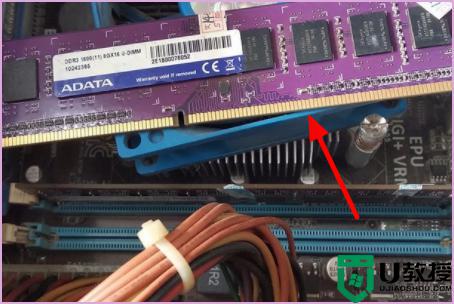
5、然后用刷子刷赶紧内存条的卡槽。
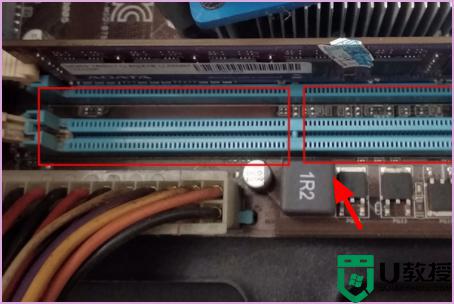
6、然后将内存条安装回去。

7、然后打开电脑就可以正常开机了。
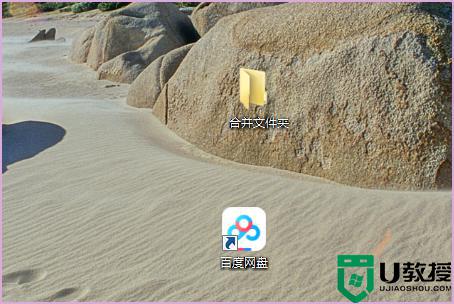
以上就是关于电脑开始出现driver irql not less or equal蓝屏解决方法了,有出现这种现象的小伙伴不妨根据小编的方法来解决吧,希望能够对大家有所帮助。
电脑开始出现driver irql not less or equal蓝屏解决方法相关教程
- 电脑出现蓝屏解决方法 电脑出现蓝屏怎么样解决
- 电脑蓝屏出现0x0000007b怎么解决 0x0000007b蓝屏的解决方法
- 0x0000007b电脑蓝屏是什么原因?开机出现0X0000007B蓝屏解决方法
- 电脑蓝屏0x000000d1怎么解决 电脑蓝屏出现0x000000d1解决方法
- 电脑总是蓝屏 电脑突然开始频繁蓝屏重启的解决方法
- 电脑出现蓝屏如何恢复 电脑出现蓝屏恢复方法
- 电脑突然蓝屏出现英文怎么解决 电脑突然蓝屏出现英文的解决方法
- 电脑突然蓝屏出现英文怎么解决 电脑突然蓝屏出现英文的解决方法
- 蓝屏0x000000ed怎么解决 电脑开机出现蓝屏0x000000ed如何处理
- xp系统为什么出现蓝屏,xp电脑蓝屏解决方法大全
- 5.6.3737 官方版
- 5.6.3737 官方版
- Win7安装声卡驱动还是没有声音怎么办 Win7声卡驱动怎么卸载重装
- Win7如何取消非活动时以透明状态显示语言栏 Win7取消透明状态方法
- Windows11怎么下载安装PowerToys Windows11安装PowerToys方法教程
- 如何用腾讯电脑管家进行指定位置杀毒图解

